怎么修复win10系统提示本次操作被取消,请与管理员联系的教程?
发布日期:2013-11-29 作者:电脑公司 来源:http://www.hxdngs.com
怎么修复win10系统提示本次操作被取消,请与管理员联系的教程??
我们在操作win10系统电脑的时候,win10系统提示本次操作被取消,请与管理员联系的问题不知道解决,其实win10系统提示本次操作被取消,请与管理员联系的问题不是很难,但是大部分网友还是不清楚应该怎么办,于是小编也在网站查询搜集,最后整理出win10系统提示本次操作被取消,请与管理员联系的情况实在太难了,只需要按照;点开开始菜单,在搜索框中输入“gpedit.msc”后,点击上面出现的结果“gpedit”;在组策略编辑器窗口中,依次展开用户配置->管理模板->控制面板.点击选中“控制面板”后,在右侧窗口,找到“ 禁止访问'控制面板' ”,然后对其双击鼠标左键;;就ok了。下面不知道的网友赶快学习一下win10系统提示本次操作被取消,请与管理员联系完整解决思路吧!
第一步、点开开始菜单,在搜索框中输入“gpedit.msc”后,点击上面出现的结果“gpedit”
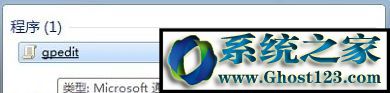
第二步、在组策略编辑器窗口中,依次展开用户配置->管理模板->控制面板.点击选中“控制面板”后,在右侧窗口,找到“ 禁止访问'控制面板' ”,然后对其双击鼠标左键;
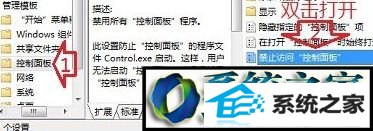
第三步、在禁止访问“控制面板”窗口,点击编辑后,将其设置为“未配置”或“已禁用”,然后点击“确定”即可。

栏目专题推荐
系统下载推荐
- 1电脑公司Win8.1 官方装机版32位 2021.04
- 2风林火山win8.1最新64位优化推荐版v2026.01
- 3深度技术win8.1 64位不卡顿专用版v2021.12
- 4中关村Win8.1 2021.04 32位 纯净装机版
- 5雨林木风免激活win11 64位高端全新版v2026.01
- 6深度技术Window7 32位 超纯春节装机版 v2020.02
- 7电脑公司ghost XP3精品万能版v2021.12
- 8大地系统Windows8.1 2021.04 32位 增强装机版
- 9深度技术Windows7 v2020.02 64位 增强春节装机版
- 10电脑公司Win10 专业装机版64位 2021.06
系统教程推荐
- 1教您win10系统提示Comsurrogate已停止工作打不开图片的方案?
- 2中关村Win8.1 2021.04 32位 纯净装机版
- 3大师设置win10系统去掉文件夹分类的步骤?
- 4快速设置win10系统下载RAR格式文件没有出现下载框直接打开的教程?
- 5手把手教你win10系统运行腾讯游戏平台弹出用户帐户控制的方法?
- 6黑云细说win10系统用户账户控制设置与取消用户账户控制的步骤?
- 7大神演示win10系统无线局域网信道冲突的方案?
- 8手把手练习win10系统TxT文件打开提示找不到脚本文件的教程?
- 9技术员操作win10系统空文件夹无法删除的方法?
- 10笔者研习win10系统共享网络打印机常见问题的方法?